今日はWavesのVSTプラグイン「Center」を紹介します。
単なるM/S処理に過ぎない+αの要素を持っていて、更に安く手軽で簡単に大きな効果を得られることから、Wavesの中でもランキング上位に入るほど、絶大な人気を誇るプラグインとなっています。
Centerの概要
Centerはミックスバランスの調整やマスタリングにおける音源の再配置、分離などの微調整で活躍する画期的なイメージングプロセッサーです。中央に配置している音源と左右のスピーカーに振っているステレオ音源のリバランスを行うことができるため、例えば、ボーカルを前に出したり引っ込めたりといった調整が可能になります。
DTMにおける主な用途
- 完成したミックスでリードボーカルの調整を行う
- ステレオドラムのオーバーヘッドやアンビエントの調整を行う
- 各生楽器やグルーピングした音源の分離調整を行う
- ステレオ感(広がり感)の調整を行う
ちなみに、DTM以外でも活用が可能です。
Waves Centerでは、「センター」と「サイド」のバランスを調整することができますが、この際センターとサイドに抽出するアルゴリズムが他のプラグインよりも優れていると言われています。Wavesのマニュアルによると「周波数」と「タイムエンベロープ」(音の時間による減衰)を考慮して、左右の時間と周波数特性が同一の信号をセンターとして抽出するとされています。
Center(センター)
モノラル信号、左右の時間と周波数特性が同一の信号成分が抽出されます
Sides(サイド)
ステレオ信号、左右の時間と周期数特性が同一でない信号成分が抽出されます
さらに、Waves Centerには、周波数と時間の検出処理を微調整するパラメーターとして、Low、High、Punchのパラメーターを備えています。
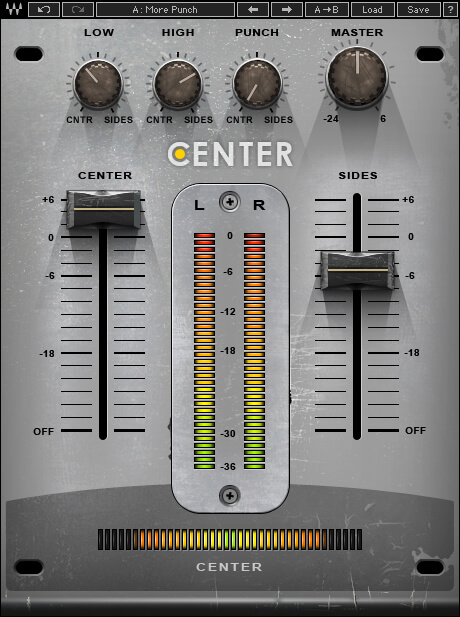
ファントムセンター
ボーカル、セリフ、ベース、バスドラム、スネアやソロ楽器など通常中央にパンニング(定位)する楽器では、左右のスピーカーから同じ音量で再生されていますが、人間の聴覚特性上は中央にあるように認識することとなり、人間の耳が音の位置を検出する方法を指しています。
主な調整の仕方
Wavesのプラグインは基本的にコントローラーの数が厳選されており、簡単かつ聴感的に操作できますが、簡単に手順を説明すると以下のとおりとなります。
- CenterとSidesのフェーダーを使用して、バランスを調整する。例えば、リードボーカルを引っ込めたい場合はCenterフェーダーを下げるか、サイドフェーダーを上げる。
- Centerの信号が検出されると、下段にあるCenterメーターが振れる。
- Highコンローラーを使用して、CenterとSidesの間の高域コンテンツのバランスを取る。例えば、オーバーヘッドドラムマイクの高域コンテンツをサイドコンテンツに移動/再配置することができる。
- Lowコントローラーを使用して、CenterとSidesの間の低域コンテンツのバランスを取る。例えば、Centerフェーダーを下げてボーカルレベルを下げた後、Lowコントローラーを使用して失われた低域成分をSidesに戻すことができる。
- Punchコントローラーを使用して、CenterとSides間におけるトランジェント成分の広がりを調整できる。例えば、Centerフェーダーを下げてボーカルを引っ込めた後、Punchコントローラーを使用して失われたトランジェントの情報をSidesに戻すことができます。
- Masterゲインコントローラーを使用して、全体のゲインを調整します。
各コントローラーの役割
では早速各パラメーターの動きを紹介いたします。
| コントローラー | 内容 |
|---|---|
| Low | CenterとSidesの間の低域コンテンツバランスをコントロールする。 範囲: 0-100 (0=Center) |
| High | CenterとSidesの間の高域コンテンツバランスをコントロールします。 範囲: 0-100 (0=Center) |
| Punch | CenterとSidesの間のトランジェント成分の広がりをコントロールします。センター検出とセンター検出メーターに影響を与えます。 範囲: 0-100 (0=Center) |
| Master Gain | ステレオゲイン全体をコントロールします。 範囲: +6dB〜-24dB |
| Center | Centerゲインをコントロールします。 範囲: +6dB〜Off |
| Sides | Centerゲインをコントロールします。 範囲: +6dB〜Off |
| Output Meter | 処理後のステレオ出力を表示します。 範囲: 0dBFS〜-36dBFS |
| Center Meter | ステレオ音源から検出されたCenterコンテンツ(Punchコントローラーの後、CenterゲインおよびHigh、Low設定の前)を表示します。Center検出はPunchコントローラー設定の影響を受けます。 |
モノラル入力ではCenterメーターがいっぱいに振れ、Left/Rightチャンネルで素材が異なるプログラムではCenterメーターは振れなくなります。
使用するシチュエーション
以下に、Waves Centerプラグインの活用方法を5つ記載しています。実際には、色々な場面で活用可能だと思いますが、ミックスなどのヒントとしてください。
- ステレオイメージの微調整
Waves Centerプラグインは、ミッドサイド処理を行うことができるため、ステレオイメージの微調整に最適です。例えば、ギターやキーボードの音源に対してWaves Centerを使用し、センターチャンネルの音量を調整することで、音源の位置を正確に設定することができます。 - ボーカルの位置調整
Waves Centerプラグインは、センターチャンネルの音量を調整することができるため、ボーカルの位置を正確に調整することができます。例えば、ボーカルが混ざりすぎている場合に、Waves Centerを使用してセンターチャンネルの音量を下げることで、よりクリアなボーカルを実現することができます。 - クリアなサウンドの実現
Waves Centerプラグインは、サイド信号のレベルを調整することができるため、ステレオイメージの広がりを調整することができます。例えば、ドラムやパーカッションの音源に対してWaves Centerを使用し、サイド信号のレベルを上げることで、より広がりのあるサウンドを実現することができます。 - 他のトラックのサイド信号の利用
Waves Centerプラグインは、他のトラックのサイド信号を入力することができます。例えば、ピアノやギターなどの音源にWaves Centerを使用し、他のトラックのサイド信号を入力することで、より広がりのあるサウンドを実現することができます。 - マスタリング
Waves Centerプラグインは、マスタリングのプロセスでも有用です。マスタリングでは、音源全体のバランスを調整することが求められますが、Waves Centerを使用することで、ステレオイメージの微調整や、音源の中央部分を強調することができます。これにより、よりバランスの良いマスタリングを実現することができます。
使い方に関する動画
Sleapfreaksから紹介動画がアップロードされているので、掲載しておきます。
セール時には5,000円前後での購入も可能となります。



